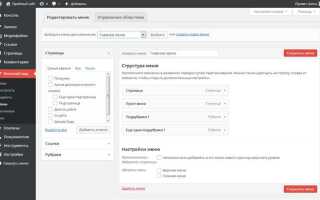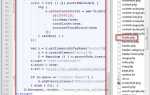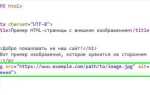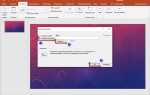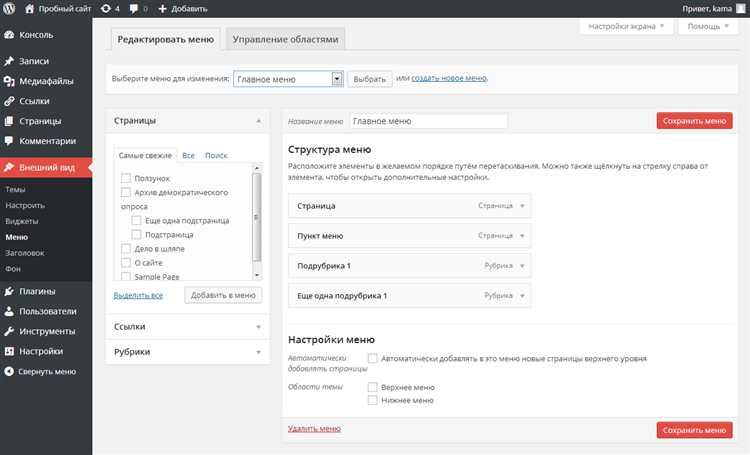
Изменение стиля меню в WordPress – одна из наиболее частых задач при кастомизации сайта. Вместо того чтобы погружаться в сложный код или настраивать функции темы, можно воспользоваться простыми инструментами, встроенными в панель администратора. Это позволяет сделать внешний вид меню индивидуальным, не затрудняя процесс работы с сайтом.
В первую очередь, стоит обратить внимание на настройки Внешнего вида. Большинство современных тем WordPress предоставляют встроенные опции для изменения стиля меню. В разделе «Меню» можно настроить структуру пунктов, добавить выпадающие меню, а также выбрать, какие элементы отображать на главной странице. Это важный шаг, поскольку без правильной организации меню не получится получить желаемый результат.
Далее, для изменения внешнего вида используйте встроенные возможности кастомизатора темы. В разделе «Настройки» часто можно найти отдельный пункт для стилизации меню. Здесь можно изменить шрифты, размеры, цвета и даже добавить анимацию при наведении курсора на элементы. Важно не забыть проверить, как изменения выглядят на мобильных устройствах, так как адаптивность – это ключевая характеристика современного дизайна.
Дополнительно для более гибкой настройки можно использовать плагины, такие как WP Menu Customizer или Max Mega Menu. Эти инструменты предоставляют дополнительные опции для изменения стилей без необходимости вмешательства в код. Они позволяют настроить отступы, шрифты, цвета и многое другое, предоставляя полный контроль над визуальной составляющей меню.
Изменение внешнего вида меню с помощью настроек темы
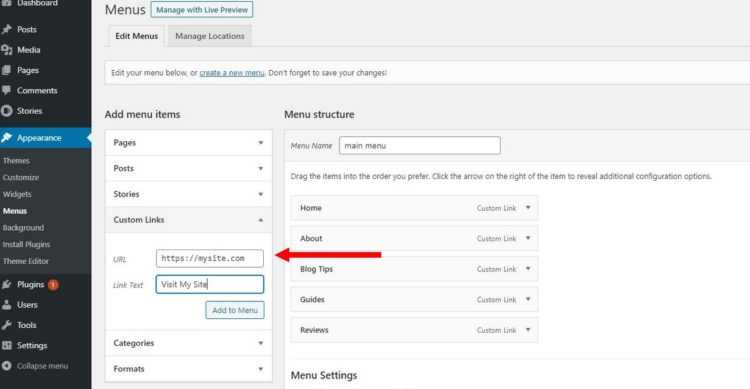
В WordPress многие темы предлагают встроенные инструменты для настройки внешнего вида меню без необходимости писать код. Для этого достаточно воспользоваться панелью настроек темы, которая предоставляет удобный интерфейс для управления стилем и расположением элементов меню.
Чтобы изменить внешний вид меню, перейдите в раздел «Внешний вид» → «Настроить». Здесь найдите секцию, относящуюся к меню, например, «Меню» или «Навигация». В некоторых темах эти параметры могут называться по-разному, но принцип остаётся одинаковым.
В разделе настроек меню можно выполнить несколько ключевых действий:
- Выбор типа меню: многие темы позволяют выбрать между горизонтальным и вертикальным меню, а также настроить расположение меню в шапке, боковой панели или подвале.
- Настройка стиля ссылок: настройте цвет, размер шрифта и отступы между пунктами меню. Вы также можете активировать эффекты наведения, такие как изменение цвета или подчеркивание.
- Добавление и удаление пунктов меню: через интерфейс вы можете добавлять страницы, категории или произвольные ссылки в меню, а также изменять порядок элементов.
- Использование кастомных шрифтов и иконок: если тема поддерживает кастомизацию шрифтов или добавление иконок для пунктов меню, можно установить уникальный стиль для каждого элемента.
Если ваша тема поддерживает разделы меню (например, выпадающие меню или многоуровневые списки), эти настройки также могут быть доступны через панель. Для оформления таких меню можно выбрать анимации для раскрытия подменю или изменить интервалы между уровнями.
При внесении изменений в настройки меню важно следить за их адаптивностью. Многие темы предоставляют опцию предварительного просмотра, которая позволяет увидеть, как меню будет выглядеть на разных устройствах – от мобильных телефонов до десктопов. Это помогает убедиться, что внешний вид меню остаётся удобным для пользователей на любых экранах.
Как изменить шрифт и размер текста в меню без программирования
Чтобы изменить шрифт и размер текста в меню WordPress без необходимости редактировать код, воспользуйтесь инструментами, доступными через настройки темы и плагины.
Первый способ – это использование настроек кастомизации темы. Многие современные темы WordPress включают возможность изменять шрифт и размер текста в меню через панель настроек. Чтобы это сделать, откройте панель администратора WordPress, перейдите в «Внешний вид» > «Настроить». Здесь вы найдёте разделы, такие как «Шрифты» или «Типографика». В этом разделе можно выбрать шрифт для меню, а также настроить его размер и другие параметры, такие как жирность и стиль. Эти настройки автоматически применятся ко всем элементам меню.
Если ваша тема не поддерживает такую опцию, используйте плагин для кастомизации шрифтов. Например, плагин «Easy Google Fonts» позволяет легко добавить и настроить шрифты с Google Fonts. После установки плагина, вы сможете выбрать шрифт и изменить его размер для различных элементов сайта, включая меню, через интерфейс WordPress без необходимости писать код.
Также можно изменить шрифт и размер текста с помощью плагина «WP Customizer». Он позволяет гибко настроить стили элементов, включая меню. После активации плагина, перейдите в раздел «Настройки» > «Customize» и найдите настройки шрифта для меню. Здесь также доступны опции для изменения размера шрифта и других визуальных параметров.
Если вы хотите использовать только стандартные возможности WordPress, можно отредактировать меню через «Внешний вид» > «Меню». Хотя там нельзя напрямую изменять шрифт и размер текста, вы можете воспользоваться дополнительными плагинами, которые позволяют добавлять кастомные классы CSS. С их помощью можно применить индивидуальные стили к элементам меню без кодирования.
Использование плагинов для кастомизации меню
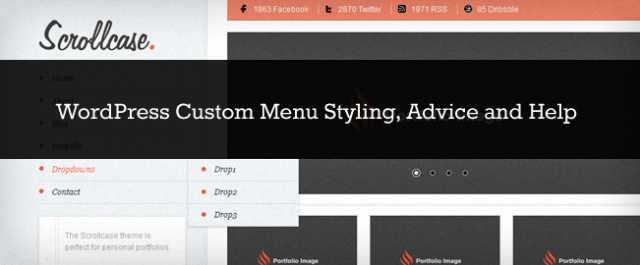
Для изменения внешнего вида и функционала меню в WordPress без кода идеально подойдут плагины. Они позволяют гибко настраивать меню, изменять его стили, добавлять новые элементы и даже внедрять сложные анимации.
Вот несколько плагинов, которые помогут в кастомизации меню:
- WP Mega Menu – позволяет создавать многоуровневые выпадающие меню с поддержкой изображений, иконок и различных стилей. Плагин предлагает простой интерфейс для перетаскивания элементов, что делает настройку интуитивно понятной.
- Max Mega Menu – еще один мощный плагин для создания многоуровневых меню. Он поддерживает кастомные виджеты, а также добавление анимаций и адаптивного дизайна для мобильных устройств.
- UberMenu – плагин с возможностью создания мегаменю, поддерживает полную кастомизацию стилей с помощью интерфейса, без необходимости писать CSS код. Также позволяет интегрировать Google Fonts и добавлять изображения в пункты меню.
- Responsive Menu – этот плагин фокусируется на мобильной версии меню, обеспечивая его удобное отображение на смартфонах и планшетах. Он позволяет настроить шрифты, цвета, а также добавлять кастомные иконки и анимации.
Основные преимущества использования плагинов для кастомизации меню:
- Простота настройки – большинство плагинов имеют визуальные редакторы, не требующие знаний CSS или JavaScript.
- Гибкость – плагины позволяют изменять стиль, добавлять новые функции, такие как анимации, иконки, изображения и другие элементы, которые невозможно легко настроить через стандартные настройки WordPress.
- Адаптивность – плагины часто предлагают встроенные решения для оптимизации меню под мобильные устройства, что помогает избежать необходимости писать отдельный код для каждого устройства.
Для достижения наилучших результатов выбирайте плагины с поддержкой регулярных обновлений и хорошей репутацией в сообществе WordPress. Это обеспечит стабильную работу вашего меню без багов и сбоев.
Как добавить иконки в меню через настройки темы
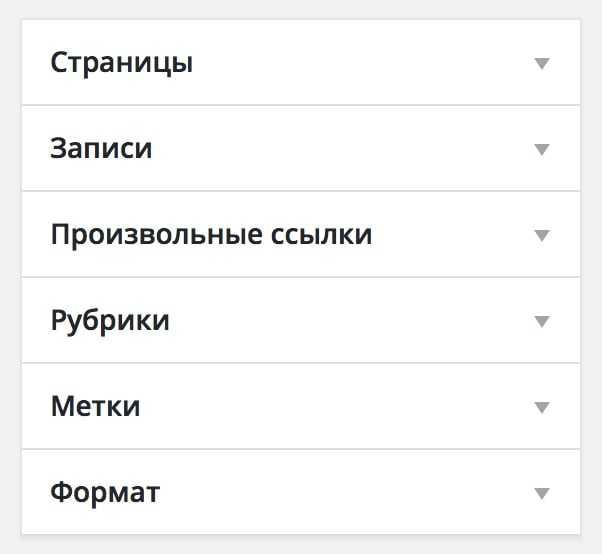
Для добавления иконок в меню через настройки темы WordPress, вам нужно воспользоваться встроенными возможностями темы, если она поддерживает такую опцию. Большинство современных тем предлагают возможность интеграции иконок без использования кода, обычно через настройки внешнего вида или в панели «Настройки меню».
1. Откройте панель управления WordPress и перейдите в раздел «Внешний вид» > «Меню». В данном разделе вы можете редактировать существующие меню или создавать новые.
2. После того как меню выбрано, посмотрите на дополнительные параметры, которые могут быть предложены в интерфейсе. Например, в некоторых темах появляется возможность добавлять иконки рядом с каждым пунктом меню. Это может быть реализовано через выпадающее меню с выбором иконок, используя иконки FontAwesome или другие библиотеки.
3. В случае если ваша тема не имеет такого функционала по умолчанию, проверьте настройки в разделе «Настройки темы». Иногда иконки можно добавить через вкладку, посвященную дополнительным возможностям оформления меню.
4. В некоторых темах для добавления иконок используется встроенная библиотека иконок или интеграция с плагинами, такими как «Menu Icons by ThemeIsle». В этом случае достаточно просто выбрать иконку из предложенного списка, чтобы она появилась в меню. Плагин автоматически добавит нужные классы CSS, чтобы иконки отображались корректно.
5. Если ваша тема поддерживает добавление кастомных классов, вы можете вручную указать класс иконки для каждого пункта меню в настройках. Например, добавление класса «fa-home» (для иконки дома из библиотеки FontAwesome) сделает иконку видимой рядом с названием пункта меню.
Этот способ удобен для пользователей, не знакомых с кодом, поскольку все изменения можно сделать через стандартный интерфейс WordPress, не прибегая к редактированию файлов темы или вставке дополнительных скриптов.
Изменение цветов и фонов для элементов меню без кода
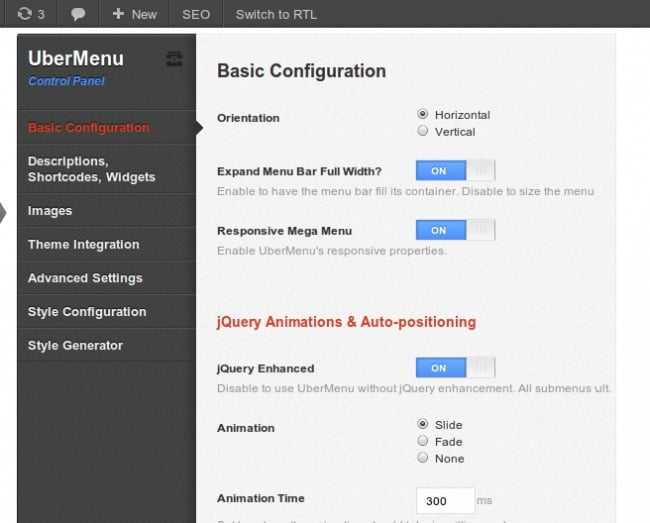
Первый способ – это использование настроек темы WordPress. Многие современные темы включают в себя параметры для изменения цветов и фонов для различных элементов, включая меню. Для этого нужно зайти в «Внешний вид» > «Настройки темы» или «Настройка» и найти раздел, связанный с меню. В зависимости от темы, вам могут предложить различные варианты: изменение фона всего меню, фона активных пунктов, цвета текста и даже добавление эффектов при наведении.
Если ваша тема не поддерживает такие настройки, можно использовать плагин, например, Elementor или WPBakery Page Builder, которые дают возможность визуально настраивать элементы на странице, включая меню. В этих конструкторах также можно выбрать цветовые схемы и фоновые изображения для элементов меню.
Кроме того, плагин Custom Menus позволяет создать кастомизированное меню с изменением фона и цвета каждого пункта. В интерфейсе плагина есть удобные инструменты для настройки цветов и фонов без необходимости работать с кодом.
Если вы хотите изменить цвета и фоны элементов меню для мобильных устройств, используйте параметры адаптивного дизайна, которые есть в большинстве тем и плагинов. Например, в Elementor вы можете настроить разные стили для мобильных, планшетов и десктопов отдельно.
Наконец, для точных изменений можно использовать настройку цветов в разделе «Настройки меню» в админке WordPress. Выберите нужный пункт меню, откройте его настройки и измените параметры фона и текста. Это даст возможность выделить важные разделы меню, улучшив визуальное восприятие вашего сайта.
Настройка hover-эффектов для пунктов меню через панель управления
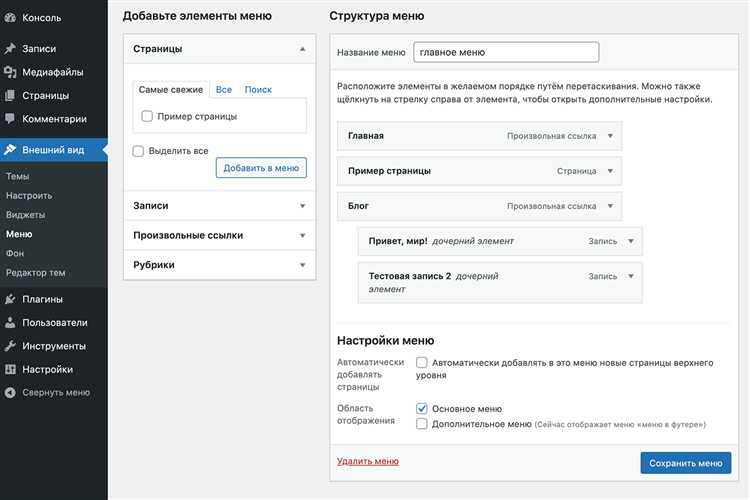
Для изменения hover-эффектов в меню WordPress, не прибегая к коду, можно использовать встроенные возможности кастомизации темы. Чтобы настроить такие эффекты, выполните следующие шаги:
1. Перейдите в «Внешний вид» – «Настроить» в панели управления WordPress.
2. Найдите раздел «Цвета» или «Дополнительные стили» в зависимости от используемой темы. В некоторых случаях параметры hover-эффектов доступны сразу, в других – потребуется подключение через «Дополнительные CSS». Например, в разделе «Цвета» вы можете настроить изменение цвета фона и текста при наведении курсора.
3. В разделе «Меню» или «Навигация» выберите пункт меню, который хотите изменить. Некоторые темы позволяют изменять эффекты наведения для каждого пункта меню отдельно.
4. Настройте тип hover-эффекта. В большинстве случаев можно выбрать изменения цвета фона, текста или добавить подчеркивание при наведении. Для более сложных эффектов, например, плавных переходов, используйте настройку «Дополнительные CSS». Например, код для плавного изменения цвета фона может выглядеть так:
«`css
.main-menu li:hover {
background-color: #ff0000;
transition: background-color 0.3s ease;
}
5. Некоторые темы могут предлагать предустановленные варианты эффектов (например, изменение цвета, подчеркивание, анимация). Выберите наиболее подходящий для вашего сайта.
6. Для более сложных изменений используйте настройки плагинов, таких как «Elementor» или «WPBakery», которые обеспечивают удобный интерфейс для работы с hover-эффектами без кода.
После внесения изменений сохраните настройки, и ваш сайт будет иметь обновленный внешний вид с кастомизированными hover-эффектами для пунктов меню.
Как сделать меню адаптивным для мобильных устройств без изменения кода
Для создания адаптивного меню, которое будет корректно отображаться на мобильных устройствах, не обязательно изменять код темы WordPress. Современные инструменты и плагины позволяют легко адаптировать меню, сохраняя его функциональность и внешний вид на разных экранах.
Вот несколько шагов, которые помогут сделать меню адаптивным:
- Использование настроек темы. Многие темы WordPress уже включают встроенные опции для создания адаптивного меню. Проверьте настройки темы в разделе «Внешний вид» → «Настройки» или «Настроить», где часто можно включить адаптивный режим для мобильных устройств. Это может включать автоматическое скрытие меню за кнопкой-гамбургером или изменение структуры меню при уменьшении ширины экрана.
- Использование плагинов. Существуют плагины, которые помогут вам сделать меню мобильным без вмешательства в код. Например, плагины «WP Mobile Menu» или «Responsive Menu» предлагают интуитивно понятные интерфейсы для настройки адаптивности. В большинстве случаев, достаточно активировать плагин, настроить параметры и меню автоматически станет адаптивным.
- Применение виджетов и меню для мобильных устройств. В разделе «Внешний вид» → «Меню» можно создать отдельное меню для мобильных устройств. Этот вариант позволяет гибко настроить содержание и отображение меню для мобильных пользователей, улучшая навигацию на маленьких экранах.
- Использование функционала кастомизации WordPress. В разделе «Внешний вид» → «Настроить» часто можно найти опции для изменения поведения меню на мобильных устройствах. Например, можно активировать скрытие подменю или изменить его расположение (горизонтальное или вертикальное) в зависимости от устройства пользователя.
Эти шаги позволяют эффективно адаптировать меню на мобильных устройствах без необходимости вмешательства в код сайта. Главное – подобрать правильные инструменты и параметры в зависимости от специфики вашей темы и потребностей пользователей.
Как улучшить навигацию с помощью многоуровневых меню в WordPress
Многоуровневые меню в WordPress позволяют эффективно организовать структуру сайта, улучшая пользовательский опыт и облегчая поиск информации. Правильная настройка многоуровневых меню помогает пользователям быстрее находить нужные страницы, что особенно важно для больших сайтов с обширным контентом.
Для создания многоуровневого меню в WordPress не нужно вдаваться в код. Встроенные возможности позволяют легко добавлять подменю через интерфейс админки. Чтобы это сделать, зайдите в раздел Внешний вид → Меню и создайте новое меню или отредактируйте существующее. Для добавления подменю перетащите элементы под нужный пункт меню. Это создаст структуру с несколькими уровнями.
Совет: Используйте логичную иерархию для создания подменю. Например, если у вас есть разделы с услугами, разместите их под основным пунктом «Услуги», чтобы пользователь легко мог выбрать нужную категорию. Это помогает избежать перегрузки интерфейса и делает навигацию более интуитивно понятной.
Важно помнить, что многоуровневые меню должны быть адаптированы для мобильных устройств. Применение современных подходов к дизайну, таких как адаптивные меню и выпадающие списки, позволяет сохранить удобство навигации на смартфонах и планшетах. Для этого можно использовать плагины или встроенные возможности темы для настройки мобильной версии меню.
Рекомендация: Используйте плагины, которые предлагают продвинутые функции для многоуровневых меню, такие как Mega Menu. Это даст возможность создавать меню с изображениями, иконками, кнопками и другими элементами, улучшая визуальную составляющую навигации.
Одним из ключевых моментов в улучшении навигации является упрощение структуры. Не стоит создавать слишком глубокие подменю, так как это может сбить пользователя с толку. Оптимальный вариант – не более 2-3 уровней в меню.
Также полезно добавить возможность «быстрого поиска» в меню. Это может быть полезно для крупных сайтов с большим количеством контента. Пользователи смогут мгновенно найти нужную информацию, не просматривая все меню.
Вопрос-ответ:
Как изменить стиль меню в WordPress без использования кода?
Для изменения стиля меню в WordPress без кода можно использовать встроенные инструменты кастомизации темы или установить плагины. В разделе «Внешний вид» – «Меню» вы можете изменять порядок и структуру пунктов меню. Если же вы хотите изменить внешний вид (цвет, шрифты, отступы), можно воспользоваться панелью «Настройки» темы или добавить кастомный CSS через «Настроить» – «Дополнительные стили». Также доступны различные плагины, такие как Elementor или WPBakery, которые позволяют настраивать дизайн меню визуально.
Какие плагины могут помочь изменить стиль меню без кода в WordPress?
Одним из популярных плагинов для изменения стиля меню является Elementor. Этот визуальный редактор позволяет настроить меню, шрифты, цвета и другие элементы без необходимости писать код. Другим хорошим вариантом является плагин WP Mega Menu, который предлагает богатые возможности для кастомизации меню и добавления различных эффектов. Также стоит обратить внимание на плагин Max Mega Menu, который позволяет настроить меню с большим количеством вариантов стилей и параметров без использования кода.
Можно ли изменить стиль меню с помощью стандартных настроек темы WordPress?
Да, многие темы WordPress предоставляют базовые возможности для изменения внешнего вида меню через панель кастомизации. Для этого нужно перейти в раздел «Внешний вид» – «Настроить», а затем выбрать «Меню» или «Шрифты» в зависимости от возможностей вашей темы. В этом разделе можно изменить шрифт, размер, цвета и другие параметры, чтобы адаптировать стиль меню под дизайн сайта. Однако, возможности этих настроек могут быть ограничены в зависимости от самой темы.
Что делать, если стандартных настроек для изменения меню недостаточно?
Если стандартных настроек вашей темы недостаточно для того, чтобы изменить стиль меню так, как вам нужно, можно использовать плагины, как Elementor или WP Mega Menu. Эти инструменты дают гораздо больше гибкости и позволяют визуально настраивать элементы меню. Также можно добавить собственный CSS-код через раздел «Настроить» – «Дополнительные стили» для более точной настройки внешнего вида. В некоторых случаях может быть полезным обратиться к разработчику, если требуется сложная кастомизация, но большинство задач можно решить без кода с помощью плагинов.